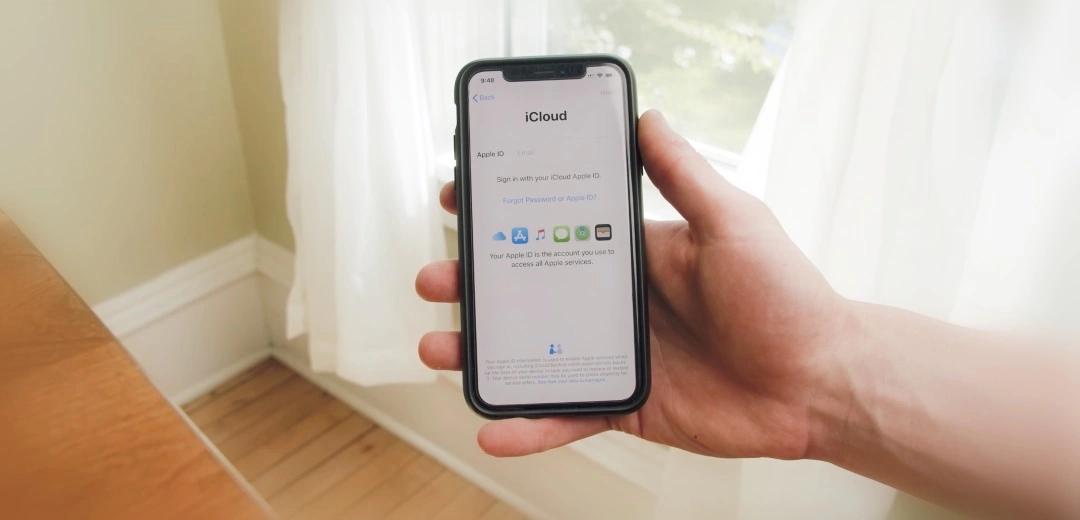
Haben Sie versehentlich wichtige Fotos aus iCloud gelöscht oder verloren? Möchten Sie wissen, wie Sie dauerhaft gelöschte Fotos von iCloud auf Ihrem iPhone wiederherstellen können? Wenn Sie ernsthaft versuchen, diese Bilder wiederherzustellen, lesen Sie diesen Blog sorgfältig.
Wir alle wissen, dass Fotos für Android- oder iPhone-Benutzer in jeder Hinsicht sehr wichtig sind. Aber Benutzer machen sich Sorgen, wenn sie diese wertvollen Bilder von ihren Geräten löschen und nicht wissen, wie sie sie wiederherstellen können. Glücklicherweise haben Apple-Benutzer die Möglichkeit, sie über iCloud wiederherzustellen.
Aus diesem Grund habe ich diesen Blog erstellt, in dem Sie wissen, wie Sie dauerhaft gelöschte Fotos aus iCloud wiederherstellen können.
Lesen wir also weiter
Was sind die Gründe für Datenverlust von iCloud
Es kann verschiedene Gründe für den Verlust Ihrer wertvollen Fotos geben. Einige von ihnen werden im Folgenden erwähnt :
- Versehentliches Löschen
- Viren- oder Malware-Angriff
- Dateien sind beschädigt oder beschädigt
- Unvollständige Updates der Software
- Konflikt zwischen Apps
wir die detaillierten Lösungen durch …
So stellen Sie dauerhaft gelöschte Bilder aus iCloud wieder her
Jetzt, ohne viel Zeit zu verschwenden, ist es an der Zeit, alle Möglichkeiten zur Wiederherstellung dauerhaft gelöschter Fotos aus iCloud zu prüfen.
Methode 1: Stellen Sie gelöschte Bilder aus dem kürzlich gelöschten Ordner wieder her
Wenn Sie Ihre Fotos von Ihrem Gerät löschen, werden sie nicht dauerhaft von Ihrem Gerät entfernt. Diese werden in einem kürzlich gelöschten Ordner gespeichert. Sie können sie also problemlos aus diesem Ordner wiederherstellen. Denken Sie jedoch daran, dass diese gespeicherten Dateien nach 30 Tagen automatisch gelöscht werden.
Hier sind die Schritte zum Wiederherstellen von Bildern:
- Starten Sie zunächst die Fotos- App auf Ihrem Gerät
- Klicken Sie auf Alben
- Wählen Sie dann den Ordner “Zuletzt gelöscht” aus
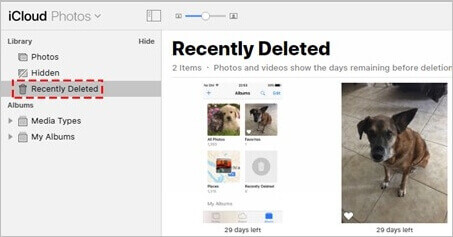
- Klicken Sie anschließend auf die Option Auswählen in der oberen rechten Ecke
- Wählen Sie danach Alle wiederherstellen und wählen Sie die Fotos einzeln aus
- Tippen Sie nun auf die Option Wiederherstellen
Das ist es.
Methode 2: Wiederherstellen dauerhaft gelöschter Fotos mit iCloud Backup
Wenn Ihre Fotos im kürzlich gelöschten Ordner nicht sichtbar sind, können Sie diese Methode befolgen, um sie wiederherzustellen. Um diese Methode zu verwenden, müssen Sie zuerst eine Sicherungskopie Ihrer Daten erstellen und diese auf Ihrem Gerät speichern, wenn Sie eine Verbindung zu einem Computer herstellen.
Hier sind die Schritte, die Sie befolgen müssen:
- Öffnen Sie Einstellungen und wählen Sie Allgemein, um Ihre Software zu aktualisieren
- Gehen Sie dann zu Einstellungen gefolgt von Allgemein und tippen Sie anschließend auf Alle Inhalte und Einstellungen löschen
- Wechseln Sie danach zur Registerkarte Apps & Daten und klicken Sie auf Von iCloud-Backup wiederherstellen. Melden Sie sich jetzt bei Ihrem Konto an, wählen Sie das neueste Backup aus und tippen Sie auf die Option Zurücksetzen
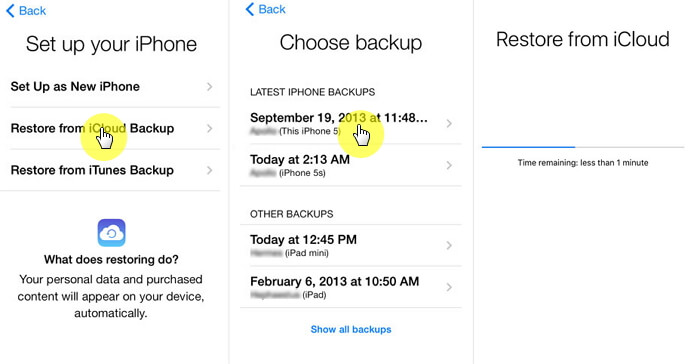
Methode 3: Gelöschte Fotos aus der iCloud-Fotobibliothek wiederherstellen
kostenlos aus iCloud wiederherzustellen, ist die Verwendung der iCloud-Fotobibliothek . Wie kürzlich gelöschte Ordner sammelt auch die iCloud-Fotobibliothek entfernte Fotos. Schalten Sie diese Option ein, indem Sie Einstellungen > Geben Sie Ihren Namen ein > tippen Sie auf iCloud > tippen Sie auf Fotos.
Stellen Sie Fotos wieder her, indem Sie die folgenden Schritte ausführen:
- Öffnen Sie zuerst Einstellungen, gefolgt von iCloud > tippen Sie dann auf Zurücksetzen > Alle Inhalte und Einstellungen löschen, um Ihr Gerät zurückzusetzen
- Schalten Sie als Nächstes Ihr Telefon ein und befolgen Sie die Anweisungen auf dem Bildschirm, um den Bildschirm “Apps & Daten” zu verschieben
- Klicken Sie danach auf Wiederherstellen und wählen Sie das iCloud-Backup aus
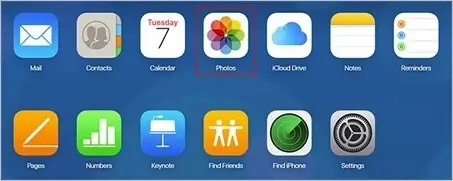
Methode 4: Rufen Sie Fotos vom iPhone über iTunes Backup ab
Genau wie iCloud ist auch iTunes eine gute Option, um Ihre gelöschten Fotos auf Ihrem iPhone wiederherzustellen. Dies ist jedoch nur möglich, wenn Sie eine Sicherungskopie Ihrer Dateien in iTunes erstellt haben, bevor Sie sie von Ihrem Gerät löschen.
Befolgen Sie diese Schritte, um Ihre Fotos wiederherzustellen:
- Verbinden Sie zuerst Ihr Gerät mit Ihrem PC und starten Sie dann iTunes
- Tippen Sie als Nächstes auf Ihr iPhone-Logo
- Tippen Sie dann auf die Option Backup wiederherstellen

- Wählen Sie zuletzt die Fotos aus, die Sie wiederherstellen möchten, und tippen Sie auf Wiederherstellen
Das ist es
Methode 5: Laden Sie Fotos von der iCloud-Fotobibliothek auf den PC herunter
Diese Methode funktioniert nur, wenn Sie zuvor die iCloud-Fotobibliothek auf Ihrem iPhone aktiviert haben, um iCloud für Windows zu verwenden, dann werden Ihre Fotos möglicherweise auf Ihrem PC gesichert.
Sehen Sie sich die Schritte an, um sie wiederherzustellen:
- Installieren Sie zunächst iCloud für Windows auf Ihrem Computer
- Klicken Sie nach der Installation auf das Windows-Zeichen und wählen Sie iCloud-Fotos aus, um es zu öffnen
- Klicken Sie dann auf Fotos und Videos herunterladen. Für Erstbenutzer wird ein Popup-Fenster angezeigt, in dem Sie einige Minuten warten müssen. Dieses Popup zeigt an, dass Ihre Fotos nicht auf Ihrem Computer gesichert wurden. Warten Sie mindestens eine Stunde, bis iCloud Fotos und Videos heruntergeladen hat
- Nachdem sich die verfügbaren Fotos in Ihrem Konto befinden, markieren Sie die Kästchen neben den Fotos, die Sie herunterladen möchten, und klicken Sie auf Herunterladen
- Schließlich finden Sie nach Abschluss des Downloads die Fotos auf Ihrem PC im Download-Ordner
Methode 6: Laden Sie Fotos aus der iCloud-Fotobibliothek auf den Mac herunter
Es besteht die Möglichkeit, gelöschte Fotos aus iCloud über die iCloud-Fotobibliothek auf dem Mac wiederherzustellen.
Hier sind die folgenden Schritte:
- Klicken Sie auf Ihrem Mac auf Fotos und tippen Sie anschließend im Hauptmenü auf Fotos. Klicken Sie dann im Dropdown-Menü auf Einstellungen
- Klicken Sie als Nächstes auf iCloud und melden Sie sich bei Ihrem Konto an, falls noch nicht geschehen. Stellen Sie sicher, dass Sie dieselbe ID verwenden, die Sie in der iCloud-Fotobibliothek verwendet haben
- Stellen Sie hier sicher, dass Originale auf diesem Mac aktiviert ist, und schließen Sie dann die Einstellungen, nachdem Sie das Update abgeschlossen haben
- Klicken Sie nun im Hauptmenü auf Fotos und wählen Sie dann die Fotos aus, die Sie wiederherstellen möchten
- Schließlich, nachdem Sie Fotos ausgewählt haben, klicken Sie auf Datei, gefolgt von Exportieren, und tippen Sie dann auf Unverändertes Original exportieren. Wechseln Sie nun in den Ordner und klicken Sie auf die Option Exportieren, um alle Bilder in den internen Speicher des Mac zu verschieben
Methode 7: So stellen Sie dauerhaft gelöschte Fotos von iCloud ohne Sicherung wieder her
Neben manuellen Methoden können Sie sich auch für professionelle Software wie iPhone Datenwiederherstellung entscheiden. Mit diesem effektiven Programm können Benutzer dauerhaft gelöschte Fotos aus iCloud ohne Backup wiederherstellen. Es ist einfach zu bedienen und ermöglicht es Benutzern, alle Arten von Daten wie Kontakte, Videos, Dokumente, Notizen, iMessages, Musikdateien und viele andere, einschließlich Bilder, wiederherzustellen.
Dies ist die fortschrittliche Methode zum Wiederherstellen dauerhaft gelöschter Fotos aus iCloud. Es unterstützt alle iPhone-Modelle wie iPhone 14/13/12/11/X/XR/XS/8/7/6 und iOS 16/15/14/13/12/11- Versionen. Die Software erfordert keine technischen Kenntnisse zur Bedienung und stellt Daten mit einem Klick wieder her.
Daher wird empfohlen, diese erstaunliche Software zu verwenden, um dauerhaft gelöschte Fotos von iCloud auf dem iPhone wiederherzustellen. Sie müssen dem vollständigen Benutzerhandbuch folgen, um zu wissen, wie Sie die Software verwenden.
iOS Datenwiederherstellung- Weltweit bester Datenrettungs-Tool für iPhone / iPad / iPod Touch
Erhalten Sie verlorene oder gelöschte iPhone / iPod / iPod Touch-Daten ohne Backup und in kurzer Zeit zurück.
- Hat die höchste Datenwiederfindungsrate in der Industrie
- Stellt verschiedene Daten wie Kontakte, Fotos, Nachrichten, Notizen, Videos usw. Wiederher
- Kompatibel mit dem neuesten iPhone 11/11 Plus / XR und unterstützt iOS 14/13/12

Das Endergebnis
Alle unsere Fotos sind sehr wertvoll und es ist sehr schmerzhaft, sie zu verlieren. Um sie nicht zu verlieren, wird eine Sicherung dringend empfohlen. In diesem Beitrag habe ich Ihnen die besten Methoden zum Wiederherstellen dauerhaft gelöschter Fotos aus iCloud auf dem iPhone 14/13/12/11 gezeigt . Wenn Sie kein Backup haben, haben Sie eine alternative Option zur iPhone-Datenwiederherstellung.

Kim Keogh is a technical and creative blogger and an SEO Expert. She loves to write blogs and troubleshoot several issues or errors on Android and iPhone. She loves to help others by giving better solutions to deal with data recovery problems and other issues.

